
Wenn Sie ein- und ausgrößen Google Maps Die Skala der Karte ändert sich. Sie können die aktuelle Skala in einer Lineal-Leiste anzeigen, die entweder Meilen oder Kilometer zeigt, obwohl Sie zwischen den Einheiten wechseln können. Hier ist wie.
[fünfzehn] So zeigen Sie die Kartenskala in Google Maps anWenn Sie nicht sicher sind, welche Skala Google Maps Werfen Sie derzeit einen Blick auf die rechte untere Ecke der Kartenansicht in Ihrem Desktop-Webbrowser. Eine kleine Lineal-Leiste zeigt die aktuelle Skala der Karte an, die entweder Meilen oder Kilometer (oder kleinere Einheiten) zeigt.
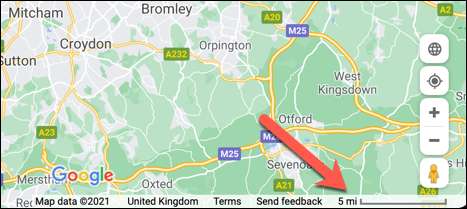
Wenn Sie sich die Google Maps Mobile App ansehen, wird die Waage in der Regel angezeigt, da Sie in der Kartenansicht zoomen oder aus der Kartenansicht zoomen und sowohl Meilen als auch Kilometer (oder kleiner) zeigen. Sie können dies jedoch ändern, um jedoch immer die Waage anzuzeigen.
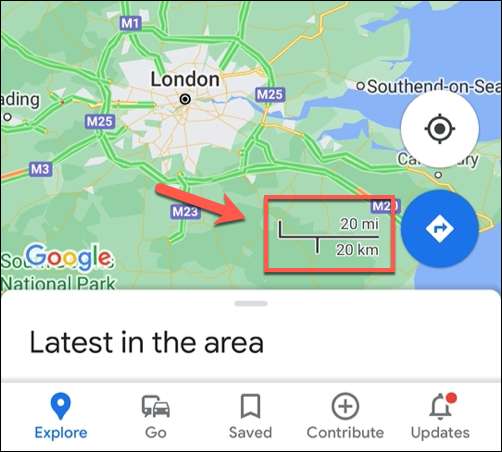
Google Maps werden in der Regel die Einheiten in der Regel in Ihrer Region verwendet. In den Vereinigten Staaten und in den Vereinigten Königreich wird zum Beispiel die Entfernung in Kilometern in Kilometern gezeigt. In Europa werden jedoch Kilometer verwendet.
So ändern Sie die Kartenskalaeinheiten, die auf der verwendet werden Google Maps Desktop-Website Klicken Sie auf Ihrem Windows 10-PC oder MAC auf die Skalenleiste in der rechten unteren Ecke.

Die Auswahl der Skalenleiste wechselt auf die anderen Messungen, sodass Sie den Kartenskala schnell in Meilen, Kilometern oder relevanten kleineren Einheiten anzeigen können.
[fünfzehn] So zeigen Sie immer die Kartenskala in Google Maps auf mobilen Geräten anWenn Sie die Google Maps-App verwenden Android , iPhone , oder ipad. , sehen Sie nur die Kartenskala, wenn Sie ein- und ausziehen. Die Skalenleiste zeigt sowohl Kilometer als auch Meilen, sodass Sie nichts tun müssen, um zwischen ihnen zu wechseln.
Wenn Sie immer die Kartenskala sehen möchten, müssen Sie die Google Maps-App dazu einstellen. Beginnen Sie mit dem Tippen auf Ihr Benutzerprofilsymbol in der rechten oberen Ecke der App, die neben der Suchleiste gefunden wird.

Tippen Sie im Popup-Menü auf die Option "Einstellungen".
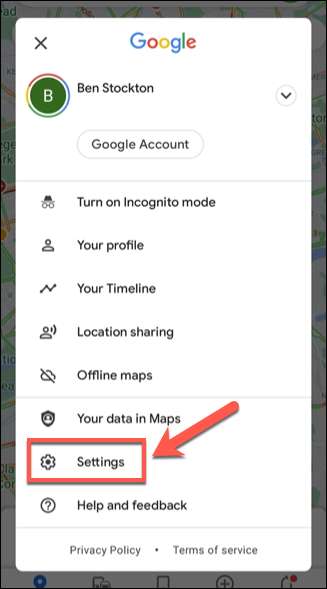
Wählen Sie im Menü "Einstellungen" die Option "Skala auf der Karte anzeigen".
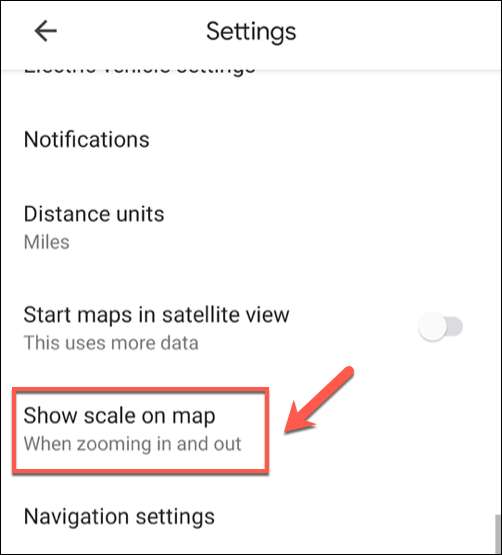
Standardmäßig ist die Einstellung "Skala auf der Karte" auf "beim Zoomen ein- und aus" eingestellt. Um dies zu ändern, wählen Sie stattdessen "immer".

Mit dieser Einstellung geändert, kehren Sie zur Kartenansicht zurück. Sie sollten jetzt sehen, dass die Waage in der rechten Seite angezeigt wird, ohne ein- oder auszusummieren, neben der Navigationsschaltfläche.
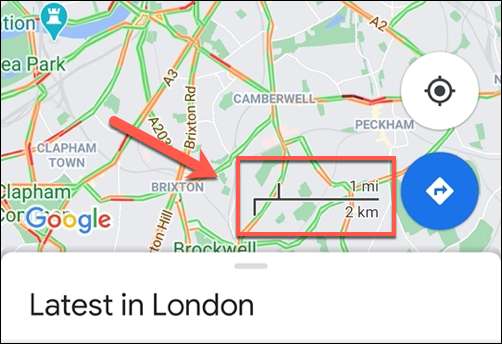
Das Zoomen in und aus der Karte bewirkt, dass die Größe der Größe die Größe ändern kann, sodass Sie sehen können, wie weit (oder wie nahe) bestimmte Positionen auf der Karte in Meilen und Kilometern auf der Karte stehen.
VERBUNDEN: So laden Sie Google Maps-Daten für Offline-Navigation auf Android oder iPhone herunter







